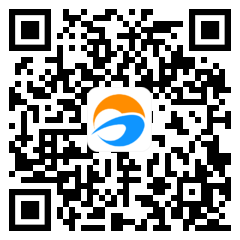如何设置电子证书并发放给学员
2020/9/25 13:37:05 3125
一、功能介绍
部分学校在课程结束后会给学员发放结业证书,传统做法是制作纸质版证书发放给学生。随着互联网的普及,老师一张张制作纸质证书工作量太大,对于学员来说,纸质证书不易保存容易遗失污损。另一方面,像艺术类学校在一期课程结束后,不像文化课一样有考试,便没有考试成绩能呈现给学员或家长。
校管家的“证书管理”功能便可以解决设置电子证书并批量发放给学员的需求。
二、操作步骤
1、设置证书
点击“系统设置>证书管理”进入电子证书设置界面,在当前界面中,会显示我们之前已经设置好的“电子证书”,同时也可以点击“新增”设置新的电子证书。
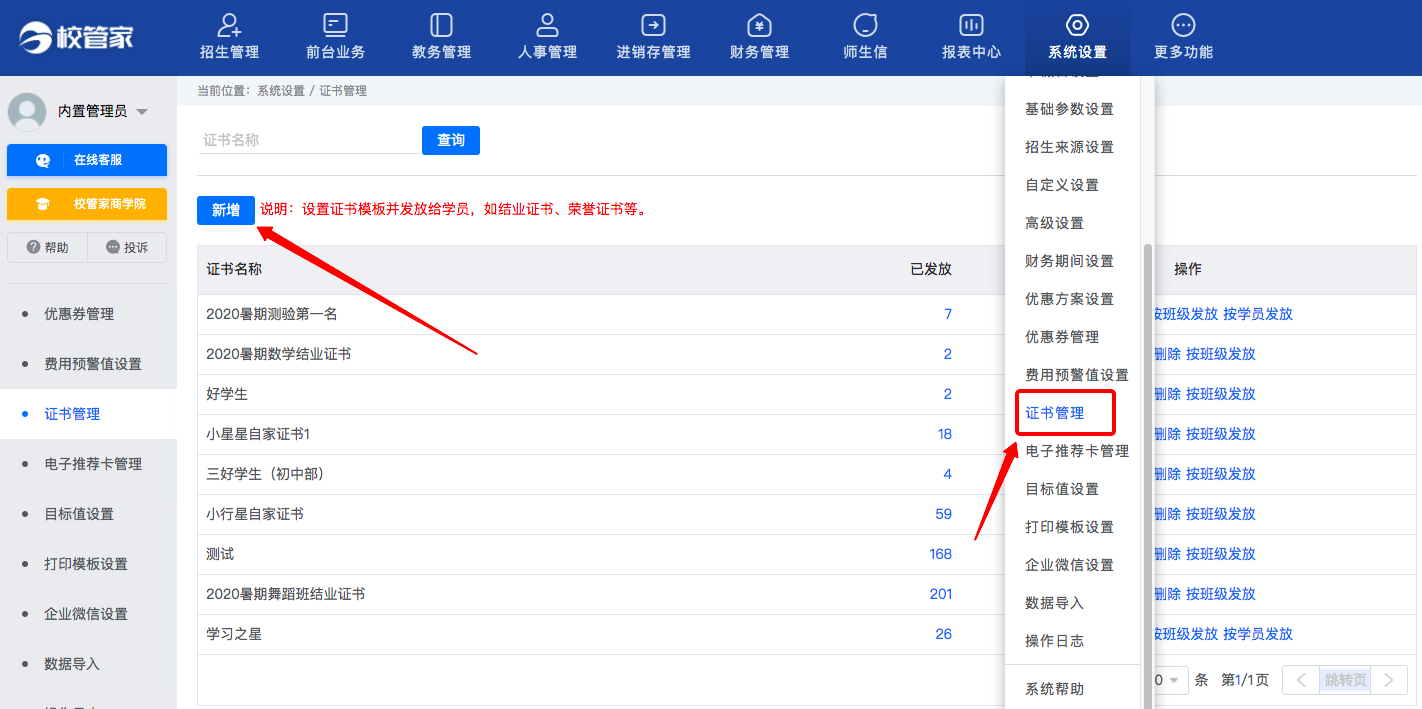
进入“新增”的界面后,首先需要设置“电子证书”的基本信息,如下图:
注意:证书名称和证书简介都会显示在家长端的证书详情页面。
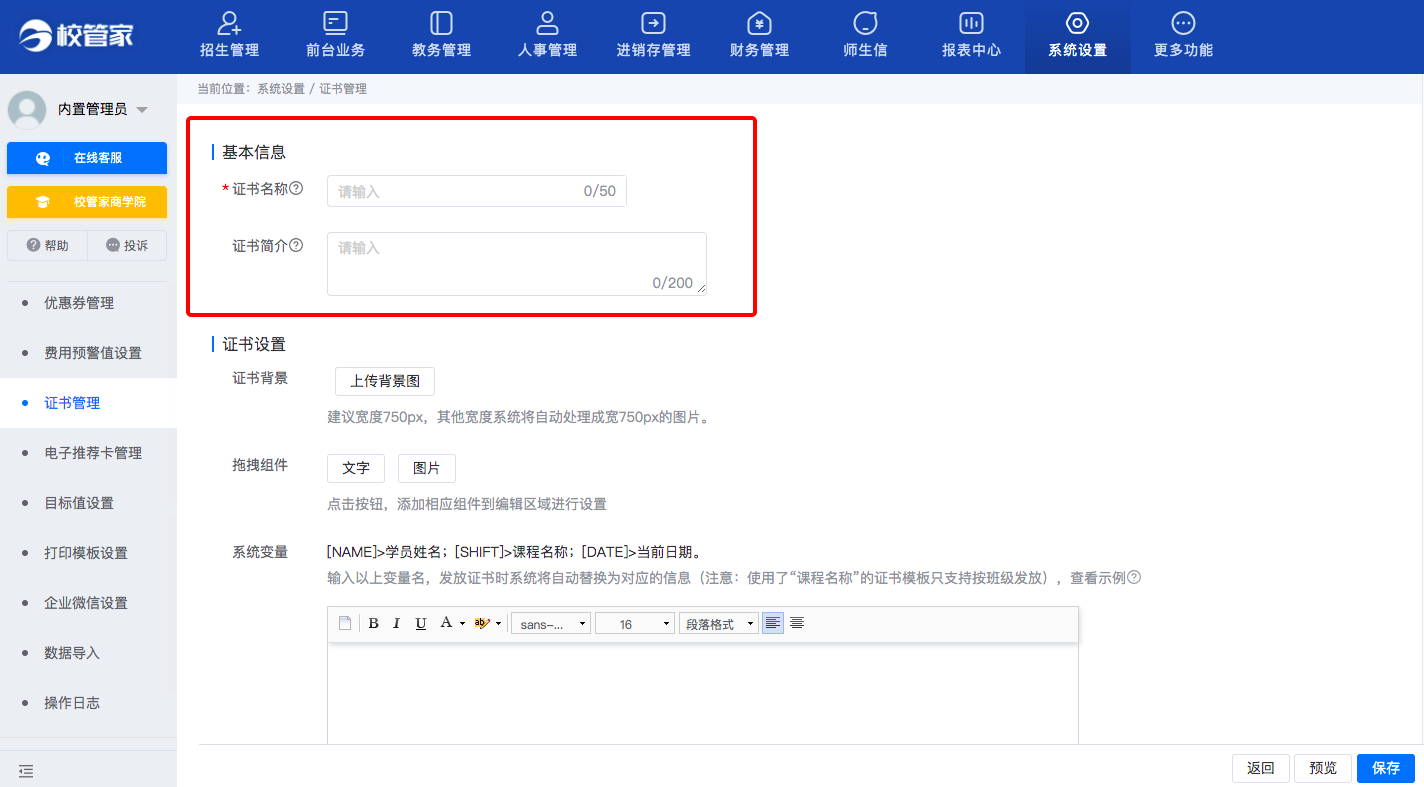
基本信息填写完成后,接下来需要对证书模板进行设置,先点击“上传背景图”按钮,选择本地文件夹中的一个证书图片作为证书的背景。
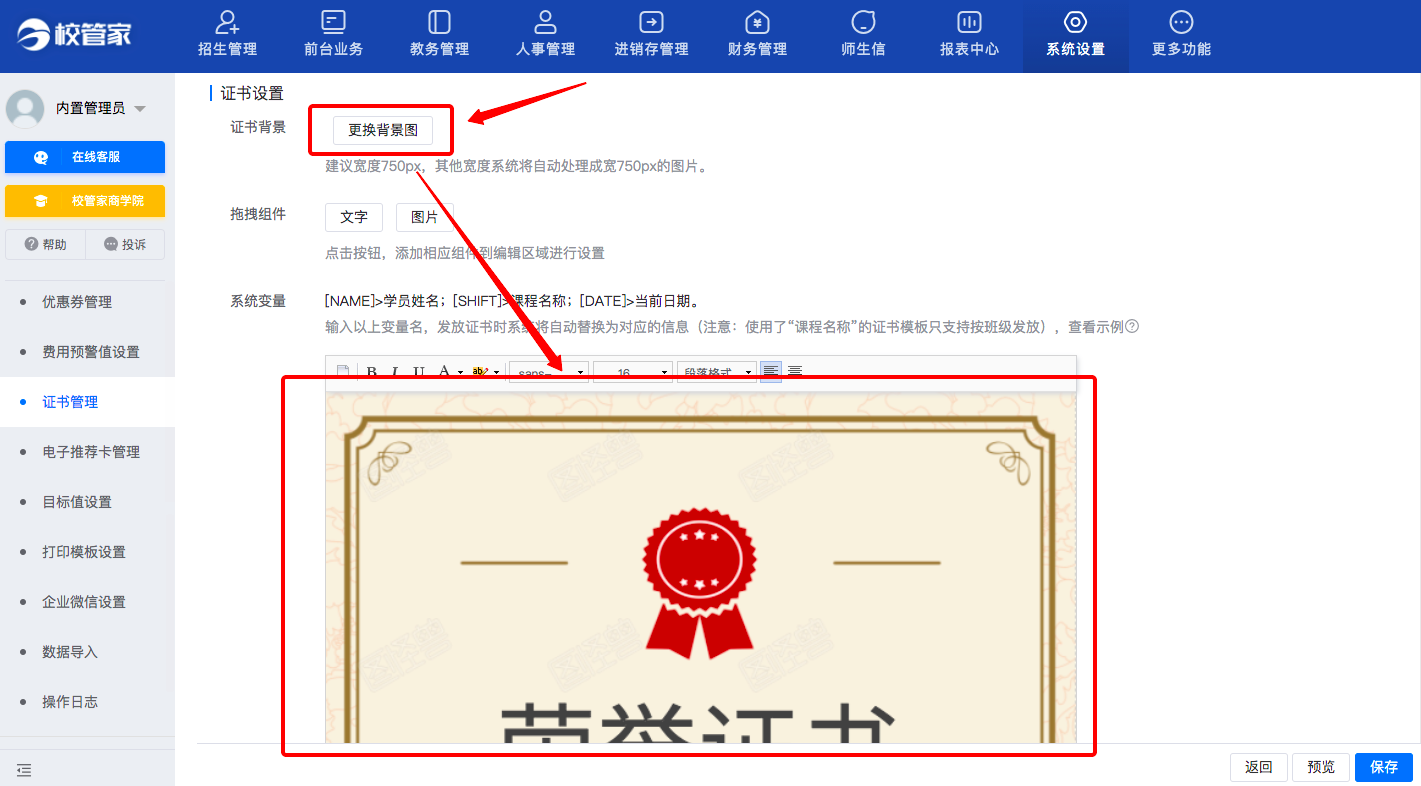
背景上传成功后,需要编辑证书内容,可添加文字组件用来填写证书的正文,添加图片组件用于展示学校公章,如下图:
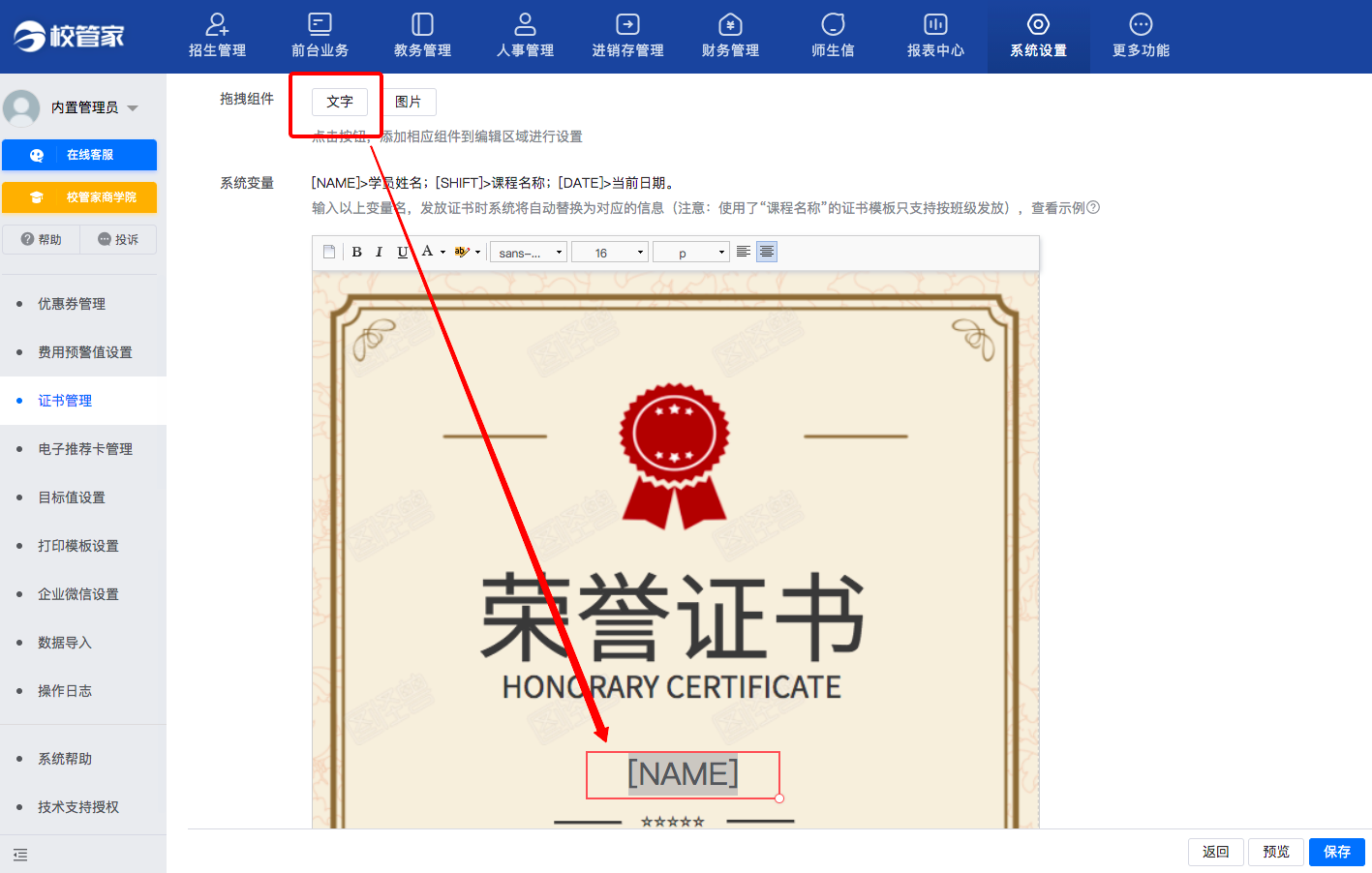
基本信息和证书模板设置完成后,点击界面右下角的“预览”,弹出二维码,可扫码后在手机上预览证书在家长端的展示效果。点击“保存”即可保存成功,回到证书管理界面。
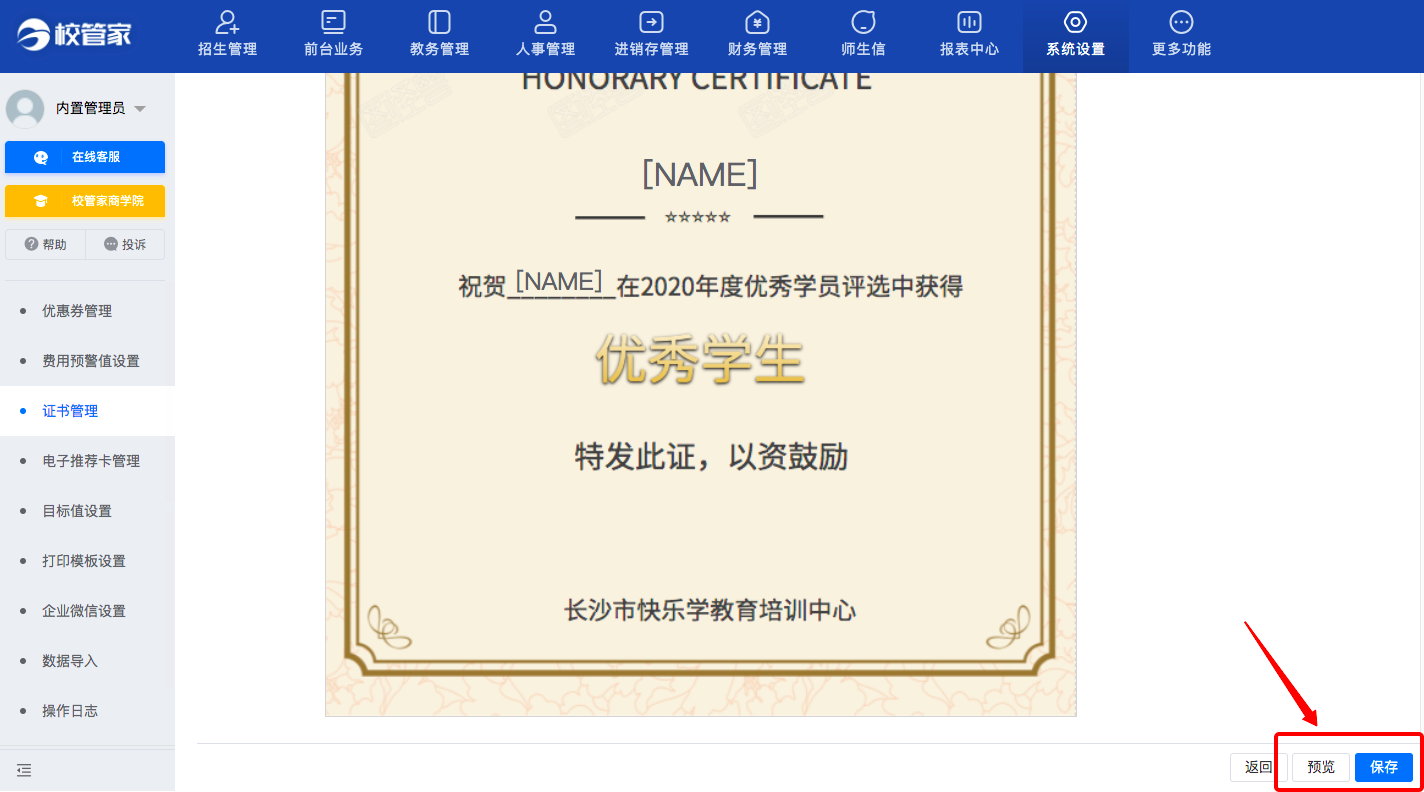
2、发放证书
证书模板设置完成后,可以将证书发放给对应的学员,系统支持按班级发放和按学员发放两种发放方式。比如结业证书,通常会选择“按班级发放”的方式;而如果是荣誉证书,通常会选择“按学员发放”的方式。
注意:新增电子证书时可以使用“系统变量”,如果证书使用了“课程名称”这个变量,那么这张证书只支持按班级发放,不支持按学员发放。
1)按班级发放
找到需要发放的证书,点击操作列的“按班级发放”。
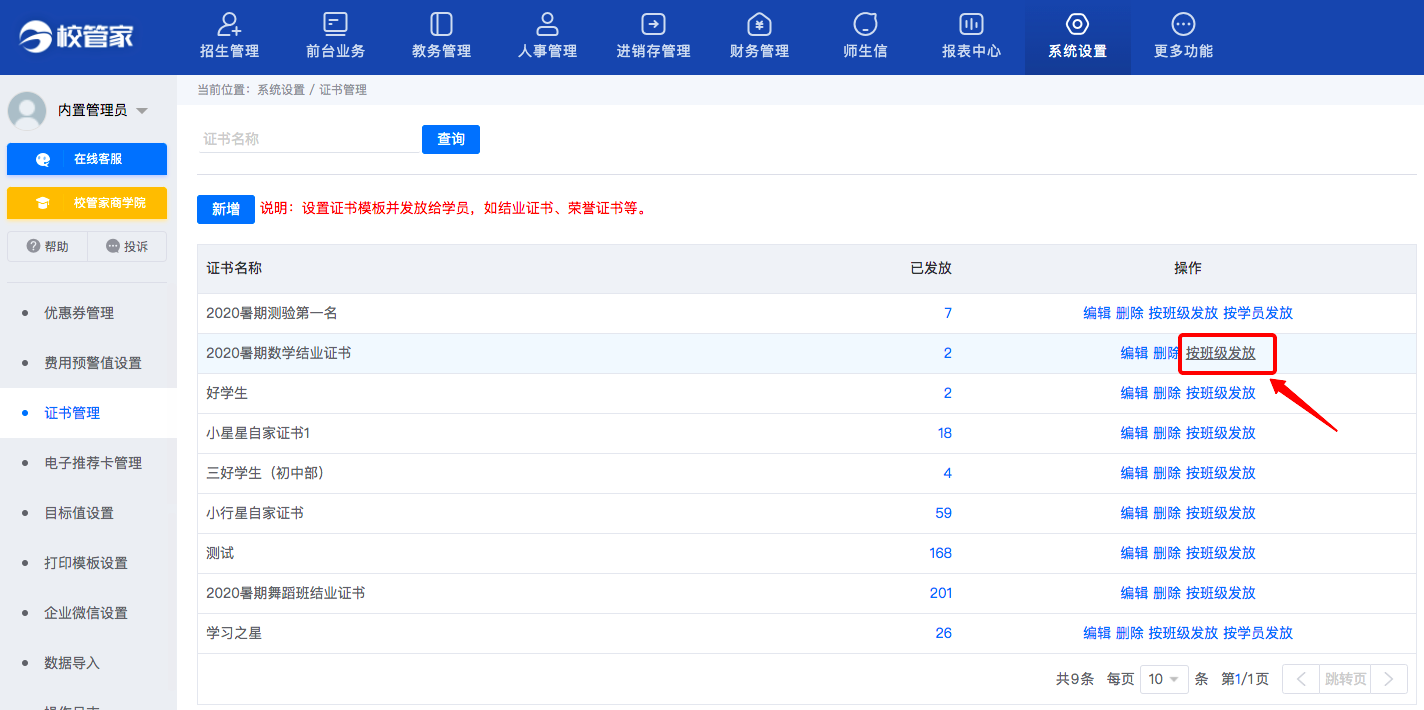
在弹出选择班级的窗口中,找到需要给哪些班级里的学员发放证书,然后勾选班级,点击“确定”,即可发放成功。
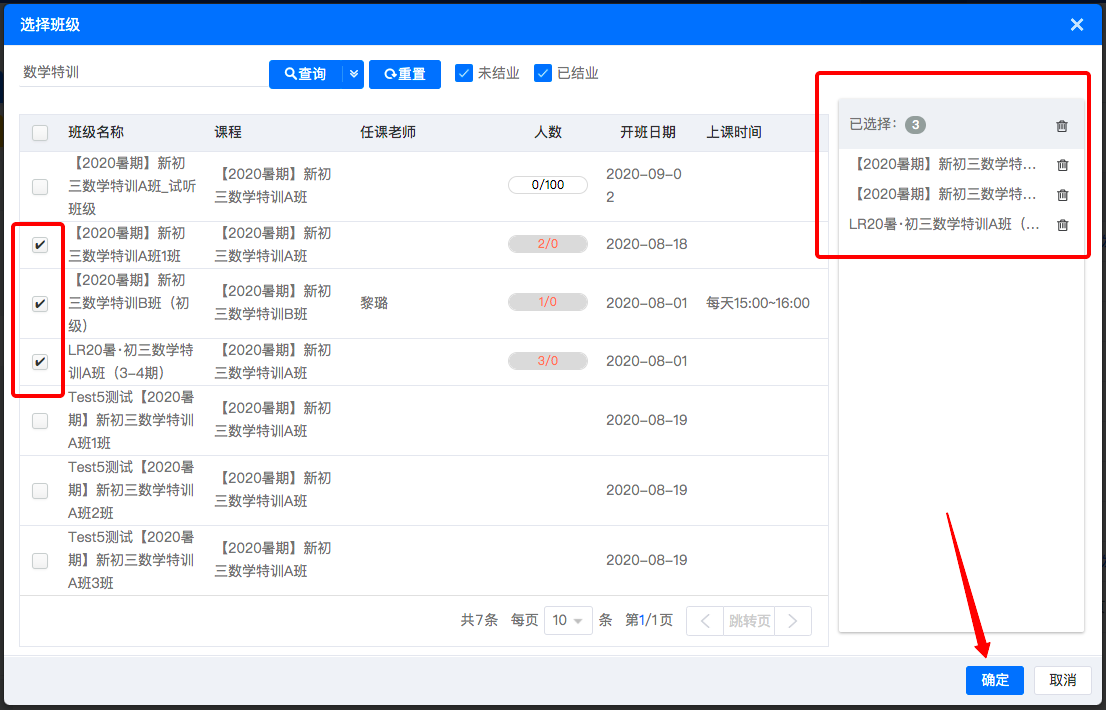
2)按学员发放
找到需要发放的证书,点击操作列的“按学员发放”。
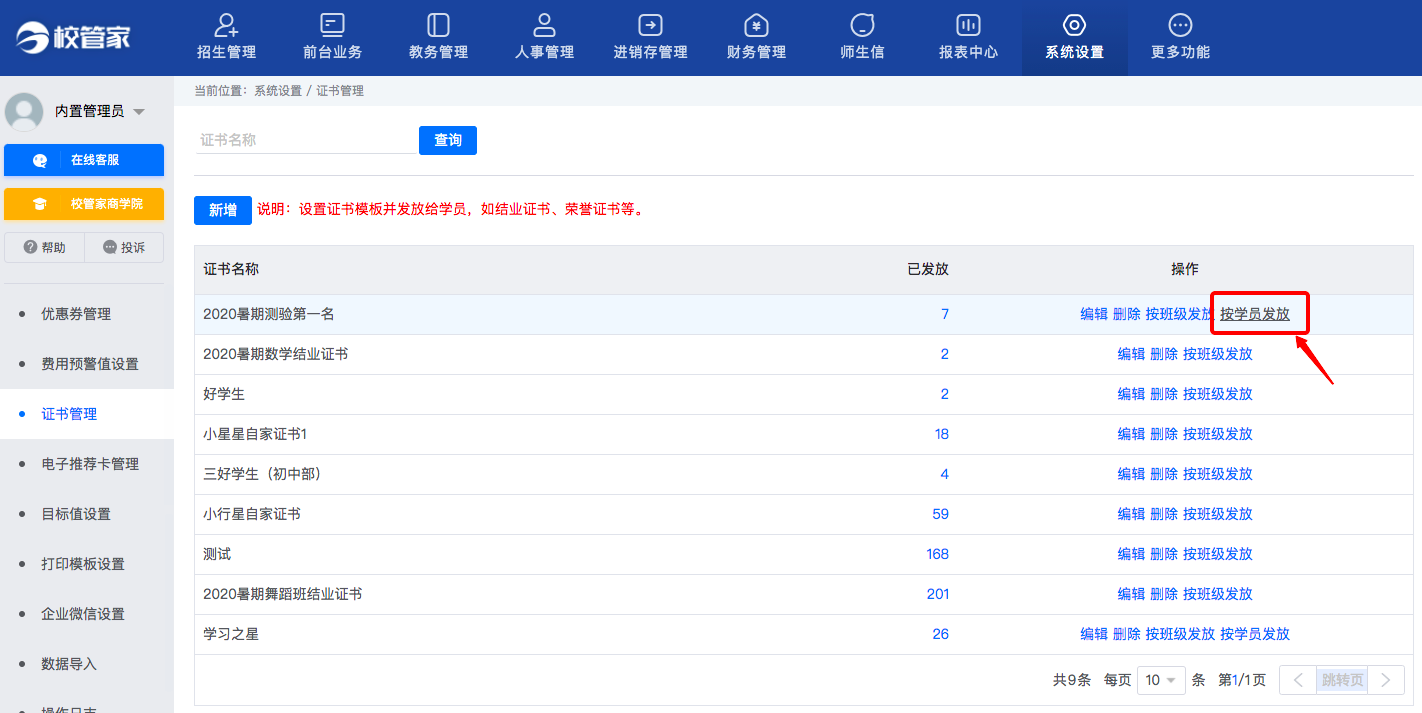
在弹出选择学员的窗口中,找到获得了该证书的学员,勾选后点击“确定”,即可发放成功。
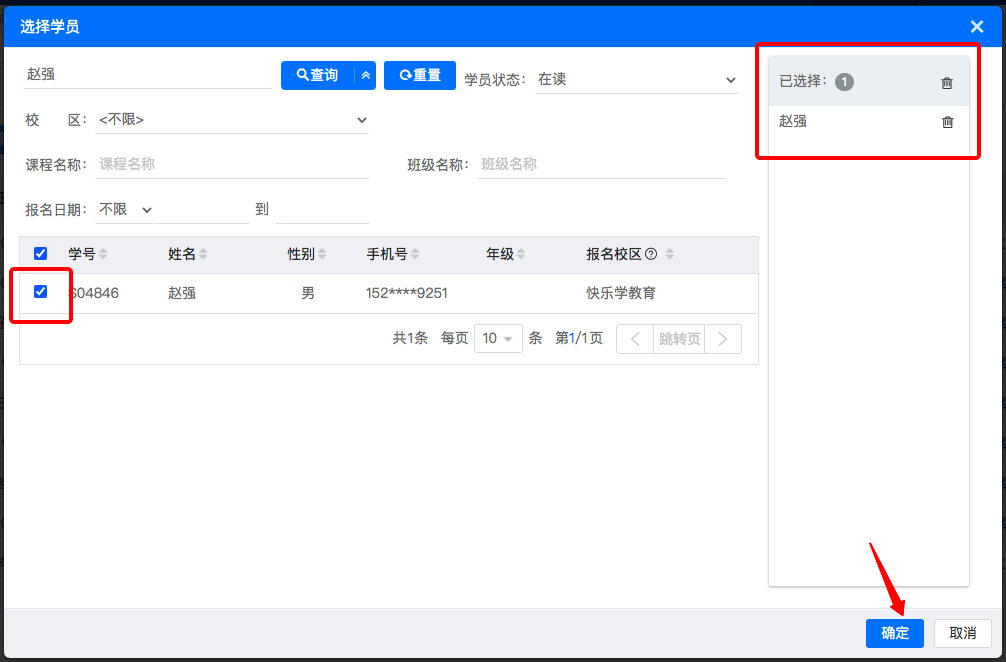
3、查看发放结果
证书发放完成后,需要查看发放结果。
1)对于老师:发放成功后,回到证书管理界面,证书的“已发放”列会显示当前证书已成功发放给了哪些学员。
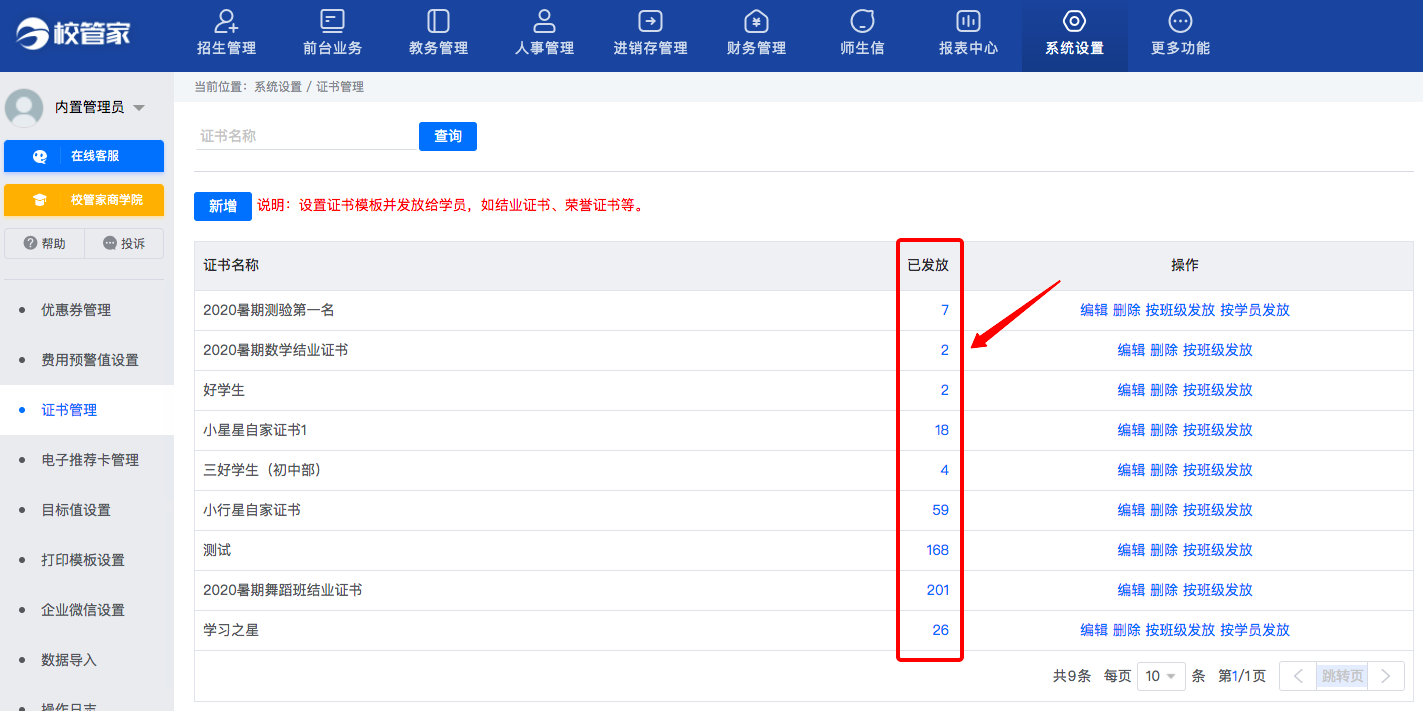
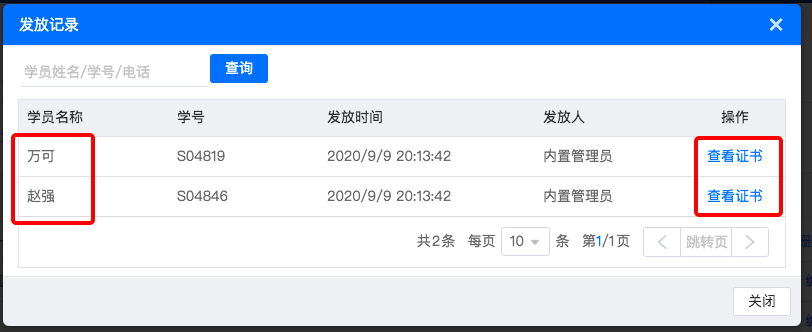
2)对于家长:如果家长关注了公众号且绑定了学员账号,在证书发放成功后,手机上会收到推送消息,点击推送消息可以查看证书,在证书详情页面长按证书可保存到手机,也可点击右上角分享给朋友。
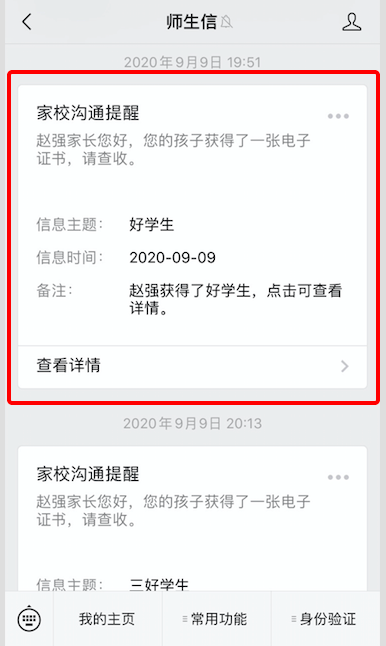

家长也可以直接进入师生信个人主页>首页>我的证书,查看学员所获得的所有证书。
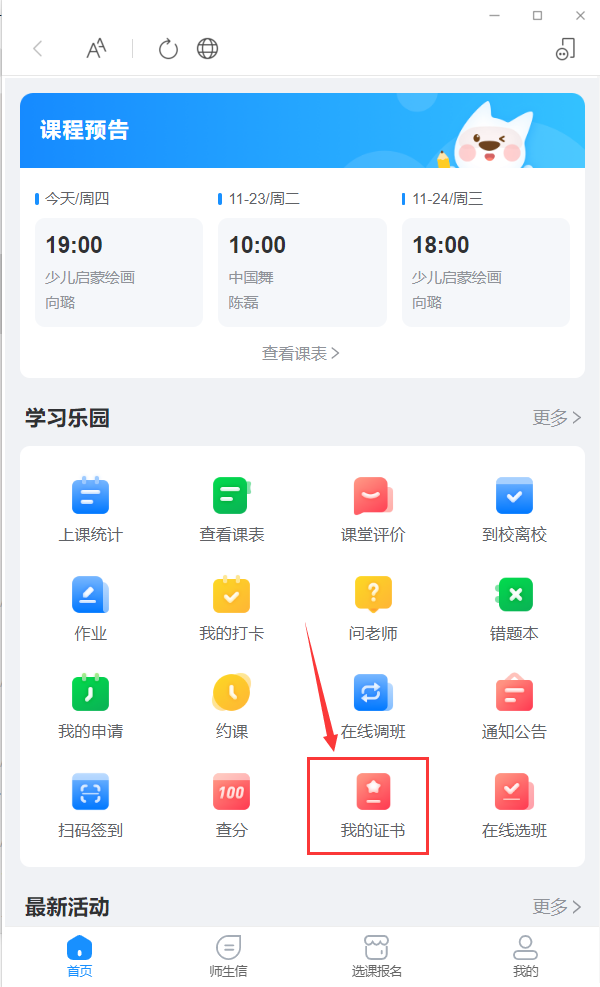
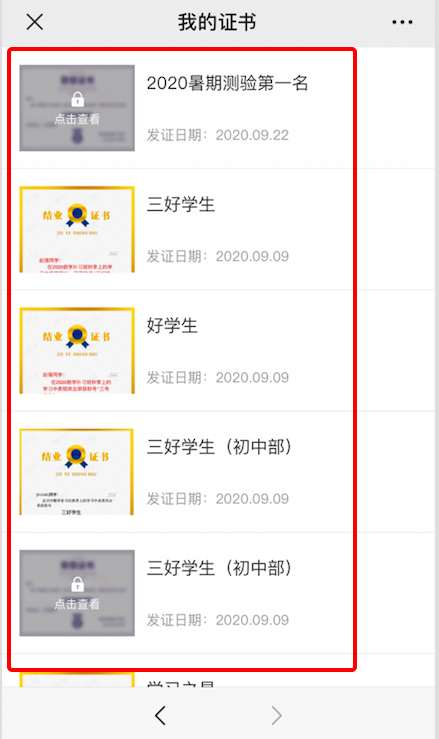
以上信息对您是否有用